Hướng dẫn cách dùng hàm MOD trong Excel thông qua ví dụ cụ thể
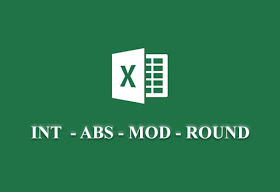 |
| Hướng dẫn cách dùng hàm MOD trong Excel thông qua ví dụ cụ thể |
Hàm MOD trong Excel là hàm chia lấy số dư cho ước số và kết quả trả về sẽ cùng dấu với ước số. Về cơ bản thì hàm MOD này không có gì là khó sử dụng cả. Hàm MOD thường được kết hợp với các hàm khác trong Excel để tiện cho việc tính toán. Bài viết này mình sẽ hướng dẫn bạn cách sử dụng hàm MOD trong Excel qua ví dụ cụ thể để bạn biết cách sử dụng cũng như nắm rõ được cú pháp của hàm này.
Hướng dẫn cách dùng hàm MOD trong Excel
Hướng dẫn cách dùng hàm MOD trong Excel
Cú pháp của hàm MOD
Các giá trị trong hàm MOD
- Number: Là số bị chia (số cần tìm số dư). Đây là giá trị bắt buộc.
- Divisor: Là số chia. Đây là giá trị bắt buộc.
Lưu ý khi dùng hàm MOD
- Nếu số chia là 0, thì hàm MOD trả về giá trị lỗi #DIV/0!
- Kết quả của hàm MOD trả về cùng dấu với số chia (không quan tâm tới dấu của số bị chia).
- Hàm MOD có thể được biểu đạt bằng các số hạng của hàm INT: MOD(n, d) = n – d*INT(n/d)
Ví dụ về hàm MOD
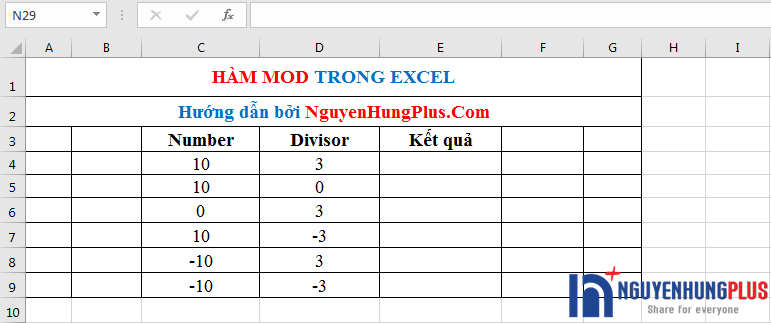
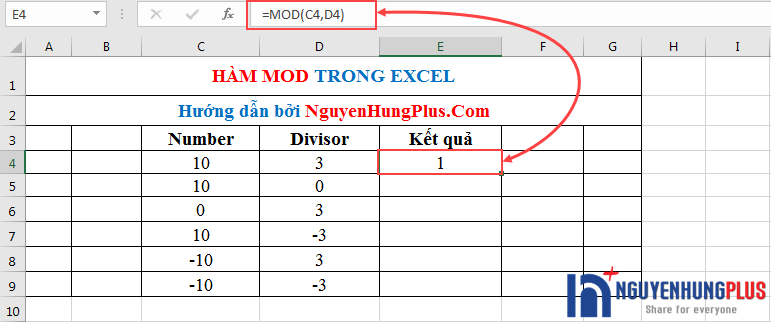
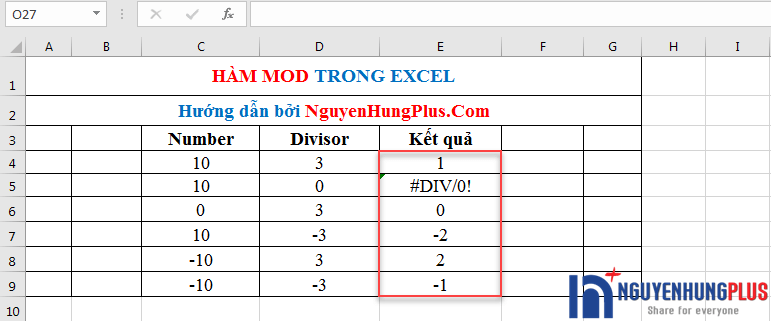
- Kết quả ô E5: Số chia là 0 nên kết quả trả về lỗi #DIV/0!
- Kết quả ô E6: Số bị chia là 0 nên kết quả trả về là 0.
- Kết quả ô E7: Số chia mang dấu âm nên kết quả mang dấu âm.
- Kết quả ô E8: Số bị chia mang dấu âm không ảnh hưởng đến kết quả.
- Kết quả ô E9: Số bị chia và số chia mang dấu âm thì kết quả vẫn mang dấu âm cùng dấu với số chia.
#quantriexcel #kynangmoi

DienDan.Edu.Vn Cám ơn bạn đã quan tâm và rất vui vì bài viết đã đem lại thông tin hữu ích cho bạn.DienDan.Edu.Vn! là một website với tiêu chí chia sẻ thông tin,... Bạn có thể nhận xét, bổ sung hay yêu cầu hướng dẫn liên quan đến bài viết. Vậy nên đề nghị các bạn cũng không quảng cáo trong comment này ngoại trừ trong chính phần tên của bạn.Cám ơn.







